
Έλεγχος της πρόσβασης στην κάμερα στο Mac
Ορισμένες εφαρμογές που εγκαθιστάτε μπορούν να χρησιμοποιούν την κάμερα στο Mac σας για να τραβούν φωτογραφίες και βίντεο. Μπορείτε να καθορίσετε σε ποιες εφαρμογές θα επιτρέπεται να χρησιμοποιούν την κάμερα.
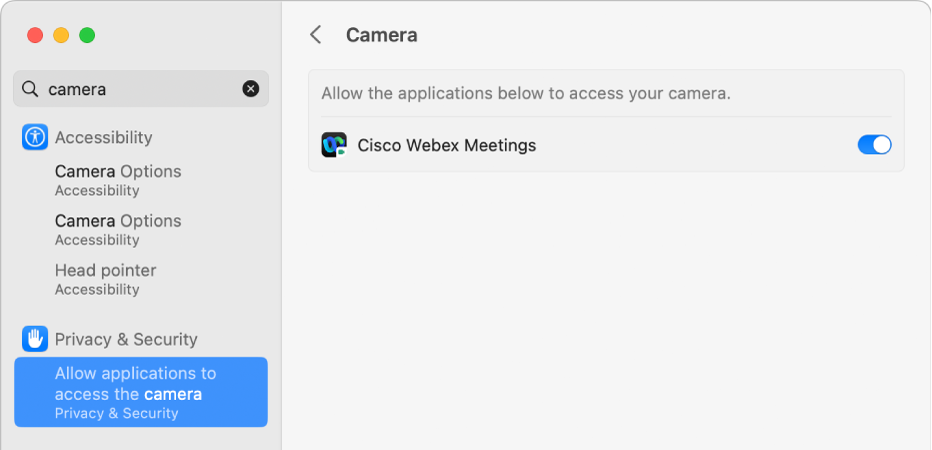
Επιλέξτε το μενού Apple

 στην πλαϊνή στήλη. (Ίσως χρειαστεί να κάνετε κύλιση προς τα κάτω.)
στην πλαϊνή στήλη. (Ίσως χρειαστεί να κάνετε κύλιση προς τα κάτω.)Κάντε κλικ στην «Κάμερα».
Αν δεν εμφανίζεται η Κάμερα, πραγματοποιήστε αναβάθμιση σε macOS Mojave ή μεταγενέστερη έκδοση.
Ενεργοποιήστε ή απενεργοποιήστε την πρόσβαση στην κάμερα για κάθε εφαρμογή στη λίστα.
Η λίστα εμφανίζει τις εφαρμογές που έχετε εγκαταστήσει και που έχουν ζητήσει να χρησιμοποιούν την κάμερα. Αν απενεργοποιήσετε την πρόσβαση για μια εφαρμογή, θα σας ζητηθεί να την ενεργοποιήσετε ξανά την επόμενη φορά που η εφαρμογή θα προσπαθήσει να χρησιμοποιήσει την κάμερα.
Αν δεν υπάρχουν εφαρμογές στη λίστα, δεν έχετε εγκαταστήσει μια εφαρμογή που να χρησιμοποιεί την κάμερα. Το FaceTime, το Photo Booth, και άλλες εφαρμογές που περιλαμβάνονται στο Mac σας έχουν αυτόματα πρόσβαση—δεν χρειάζεται να τους δώσετε άδεια.
Σημείωση: Η κάμερα ενεργοποιείται αυτόματα όταν ανοίγετε μια εφαρμογή που μπορεί να χρησιμοποιήσει την κάμερα. Ανάβει μια πράσινη λυχνία δίπλα στην κάμερα που υποδεικνύει ότι η κάμερα είναι ενεργοποιημένη. Η κάμερα (και η πράσινη λυχνία) απενεργοποιείται όταν κλείνετε ή τερματίζετε όλες τις εφαρμογές που μπορούν να χρησιμοποιήσουν την κάμερα.
Στο Safari, για να επιτρέψετε σε έναν ιστότοπο να χρησιμοποιεί την κάμερα, επιλέξτε «Safari» > «Ρυθμίσεις», κάντε κλικ στο στοιχείο «Ιστότοποι» και μετά επιλέξτε «Κάμερα».
Αν επιτρέψετε σε εφαρμογές ή ιστότοπους τρίτων να χρησιμοποιούν την κάμερα, οι πληροφορίες που συλλέγουν θα διέπονται από τους δικούς τους όρους και πολιτικές απορρήτου. Σας παροτρύνουμε να μάθετε τις πρακτικές απορρήτου αυτών των τρίτων μερών.
Αν είστε διαχειριστής συστήματος και θέλετε πληροφορίες σχετικά με την ανάπτυξη ρυθμίσεων ασφάλειας, δείτε την ενότητα Ανάπτυξη πλατφόρμας Apple.